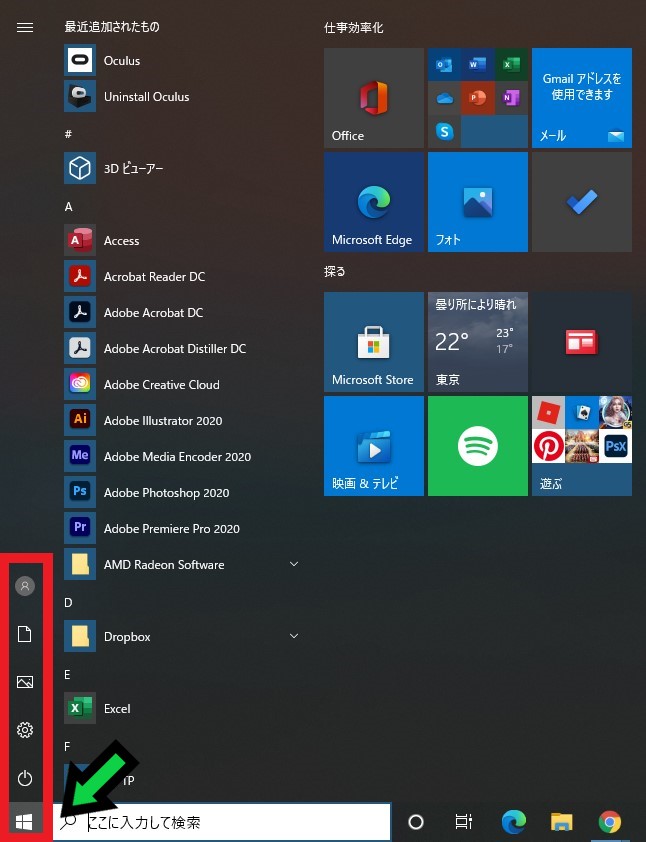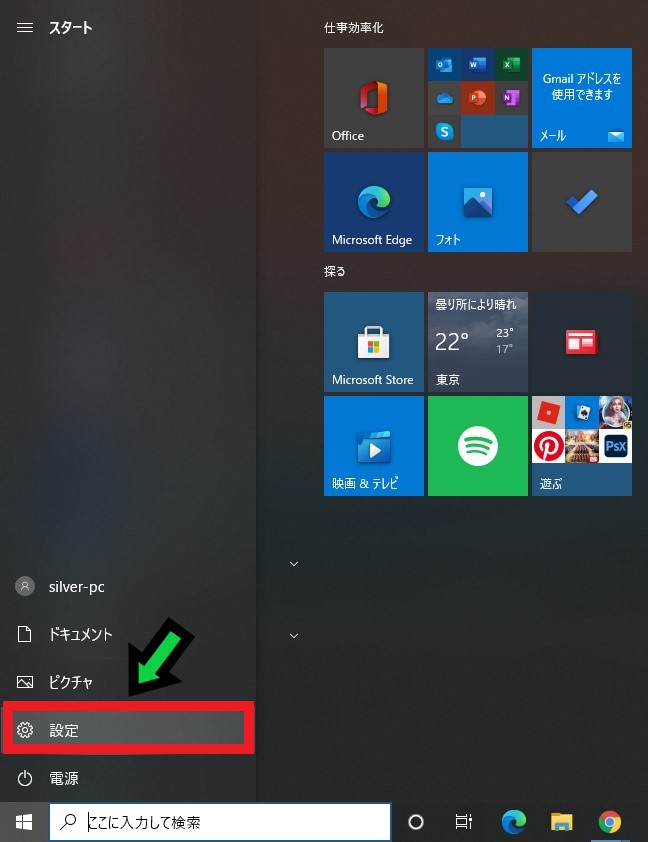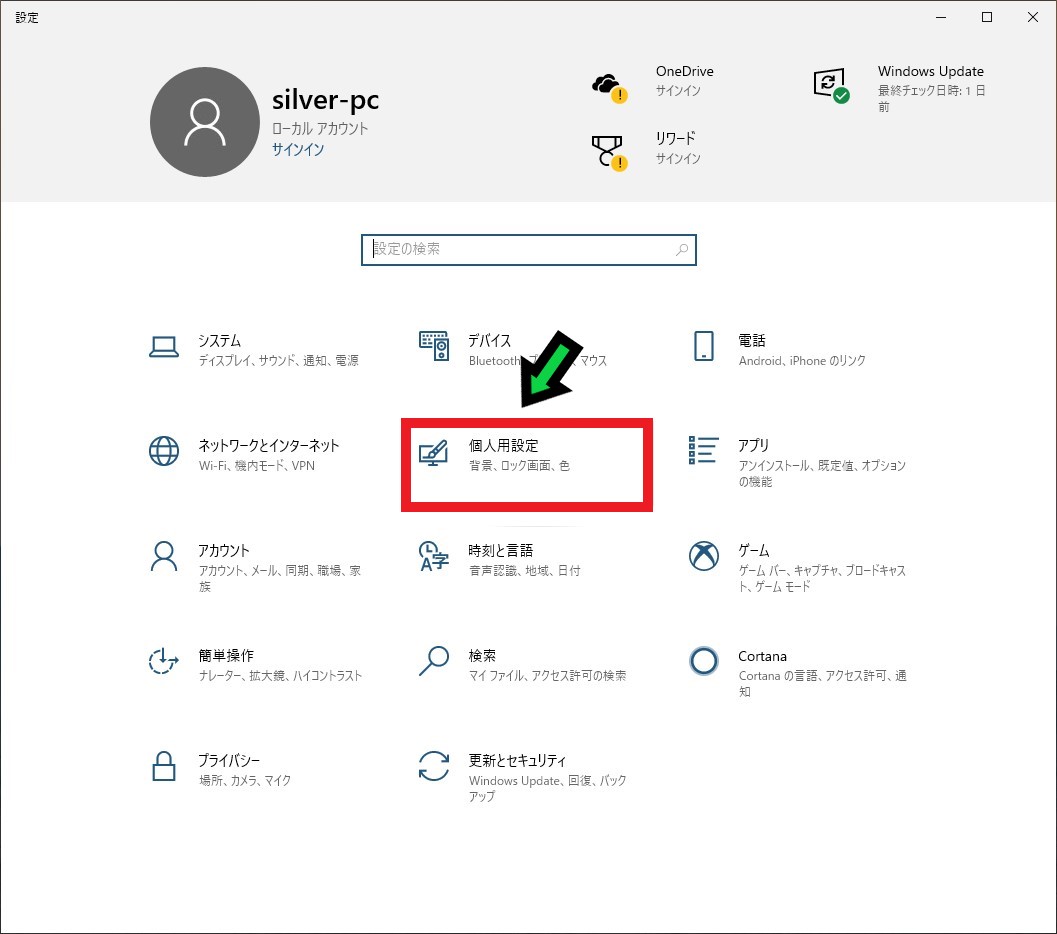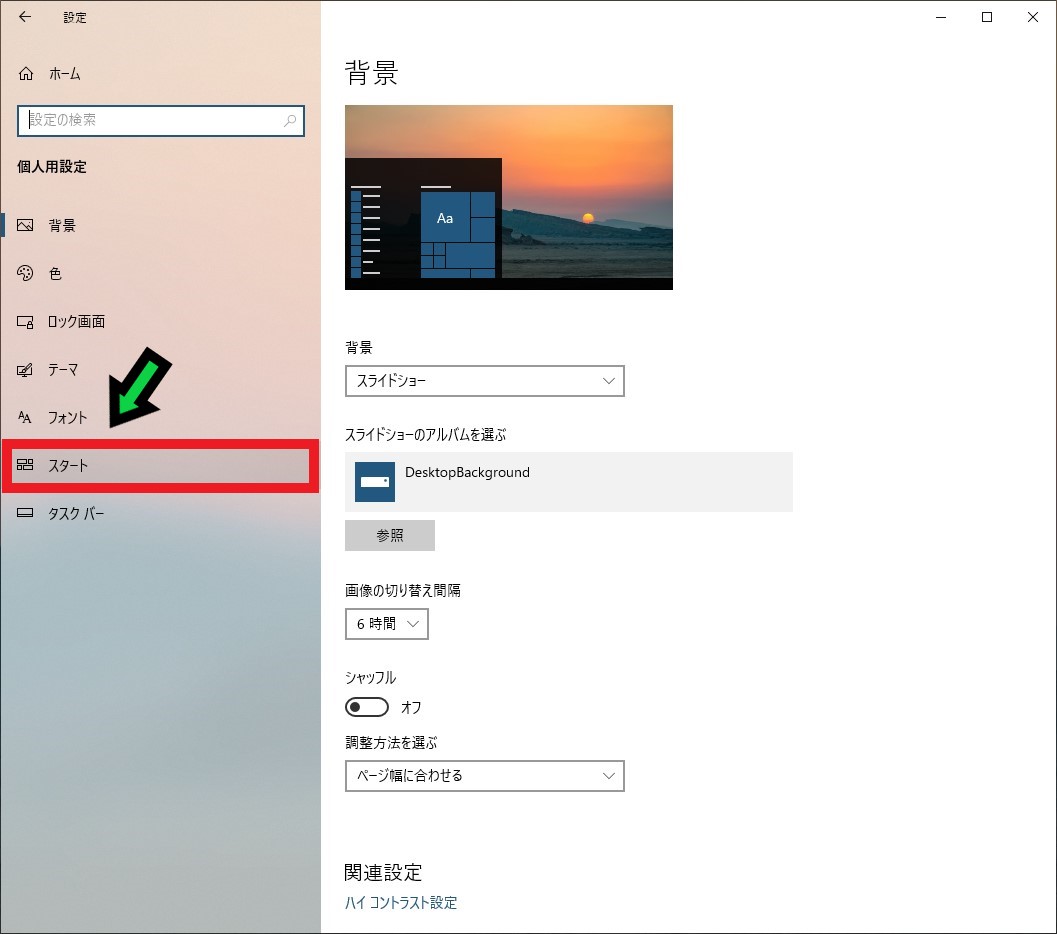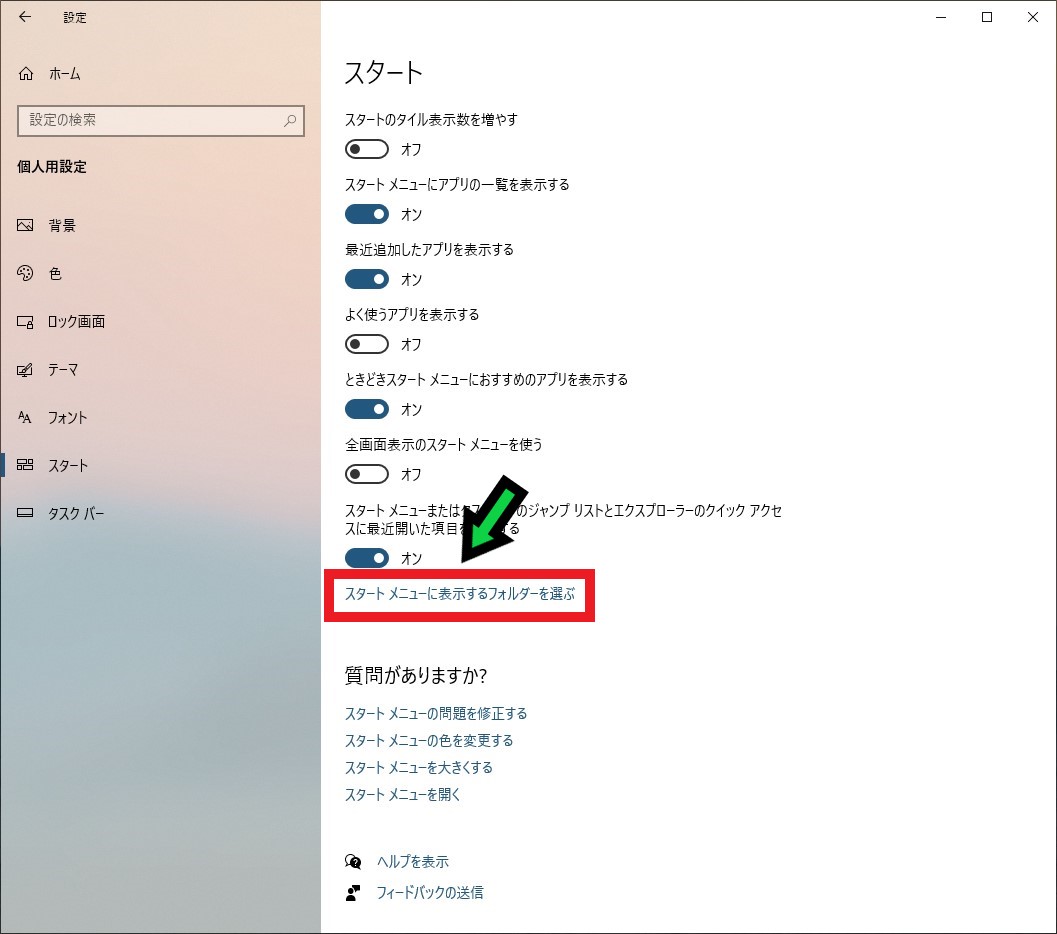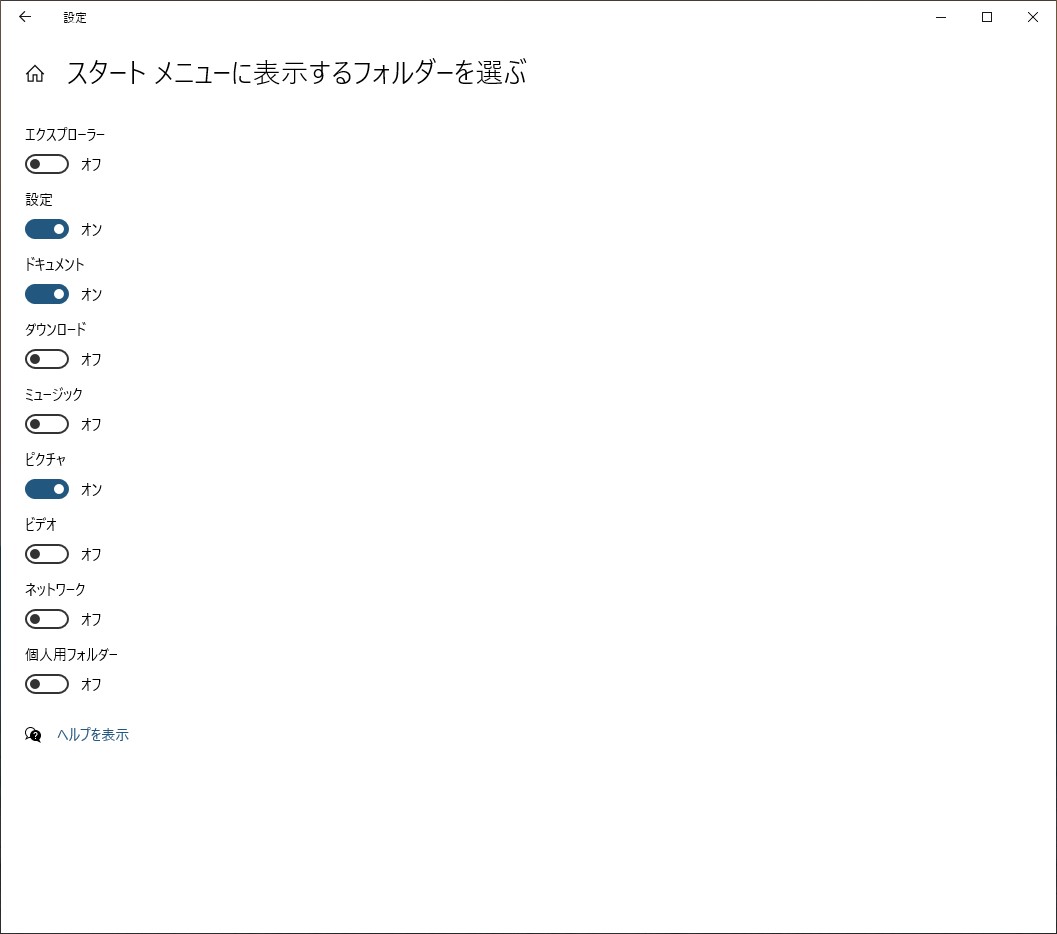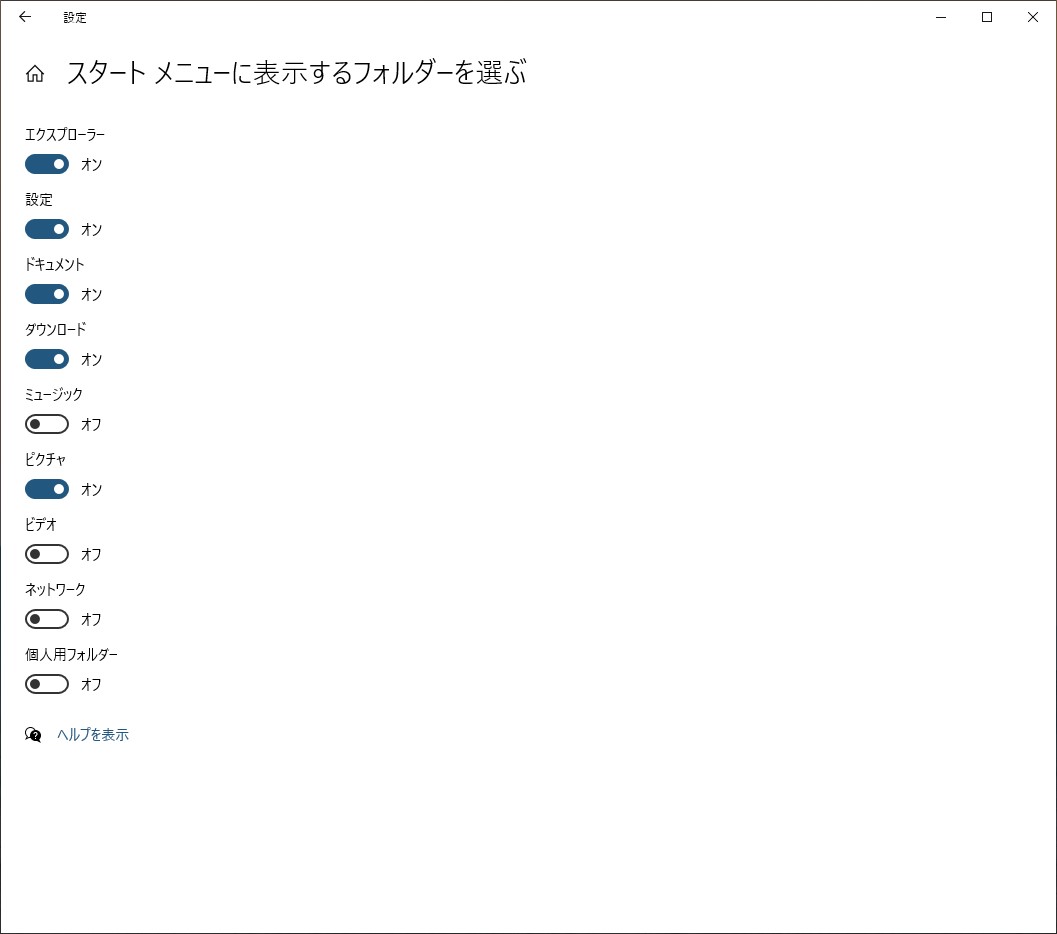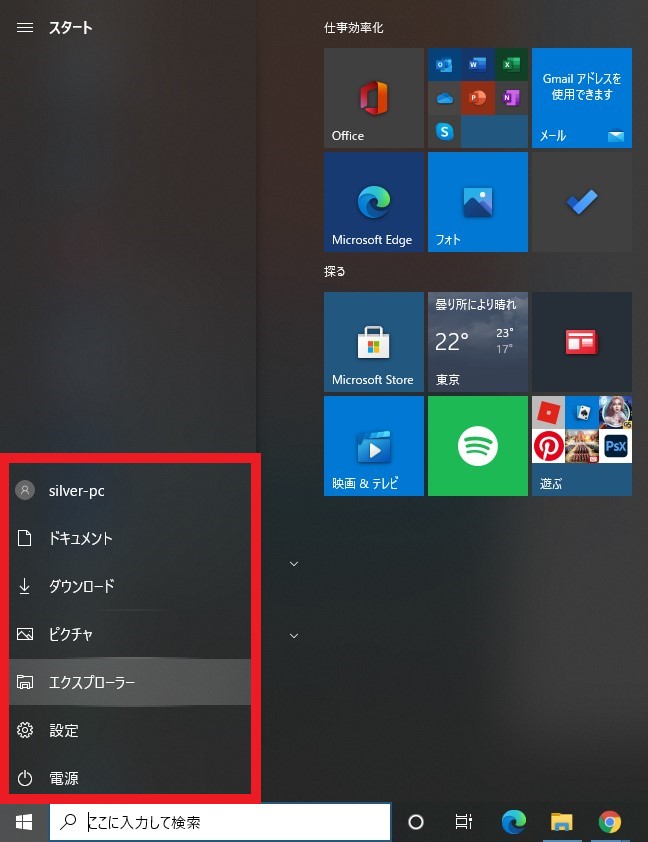作成日:2020/10/06
(更新日:2020/10/06)

こういった疑問に答えます。
本記事のテーマ
スタートメニューをカスタマイズする方法【Windwos10】
記事の信頼性

200社ほどの企業のパソコンサポートを担当していました。
今ではパソコン修理会社を設立して、年間500台以上のトラブル対応を行っております。
この記事から得られる事
Windows10のスタートメニューをカスタマイズする方法について解説します。
スタートメニューをカスタマイズすることで、特定のフォルダへアクセスしやすくなります。
この記事を読むことで、簡単にスタートメニューのカスタマイズができます。
今回はWindows10のスタートメニューをカスタマイズする方法について紹介します。
スタートメニューをカスタマイズする方法【Windwos10】
【前提条件】
・この方法はwindows10での手順です。
【手順】
①左下のスタートボタンをクリック
②「設定」をクリック
③「個人用設定」をクリック
④「スタート」をクリック
⑤「スタートメニューに表示するフォルダーを選ぶ」をクリック
⑥スタートメニューに表示するフォルダを選びます
今回は「エクスプローラー」と「ダウンロード」を追加でオンにしました
以上で設定完了です。
スタートメニューに「エクスプローラー」と「ダウンロード」フォルダが追加されました。